Phát hiện lỗi mới trên iOS 9 giúp tăng tốc độ sử dụng iPhone, iPad
(Dân trí) - Thông thường các lỗi phát sinh trên hệ điều hành dù là Android hay iOS sẽ gây hại ít nhiều tới quá trình sử dụng, nhưng lỗi mới phát hiện trên iOS 9 mới đây lại giúp thiết bị của bạn hoạt động nhanh hơn.
Với iOS 9 cũng như các phiên bản trước đây, người dùng iPhone có lẽ không còn quá xa lạ với các hiệu ứng thay đổi hình ảnh (hay còn gọi là animation) mỗi khi chúng ta chuyển qua lại giữa các ứng dụng, các trang layer. Các hiệu ứng này góp phần gia tăng trải nghiệm "mượt mà" trên nền tảng iOS, nhưng chúng cũng vô tình làm chậm đi đôi chút các hoạt động trên máy, và điều này khiến nhiều người dùng không thoải mái.
Mới đây, một tài khoản có tên vista980622 đã chia sẻ trên diễn đàn Reddit một phương thức độc đáo giúp người dùng lợi dụng lỗi của hệ điều hành iOS 9 để xóa bỏ đi các hiệu ứng animation này, giúp thiết bị iPhone hoặc iPad hoạt động nhanh hơn nhờ không còn độ trễ giữa các thao tác xử lý.




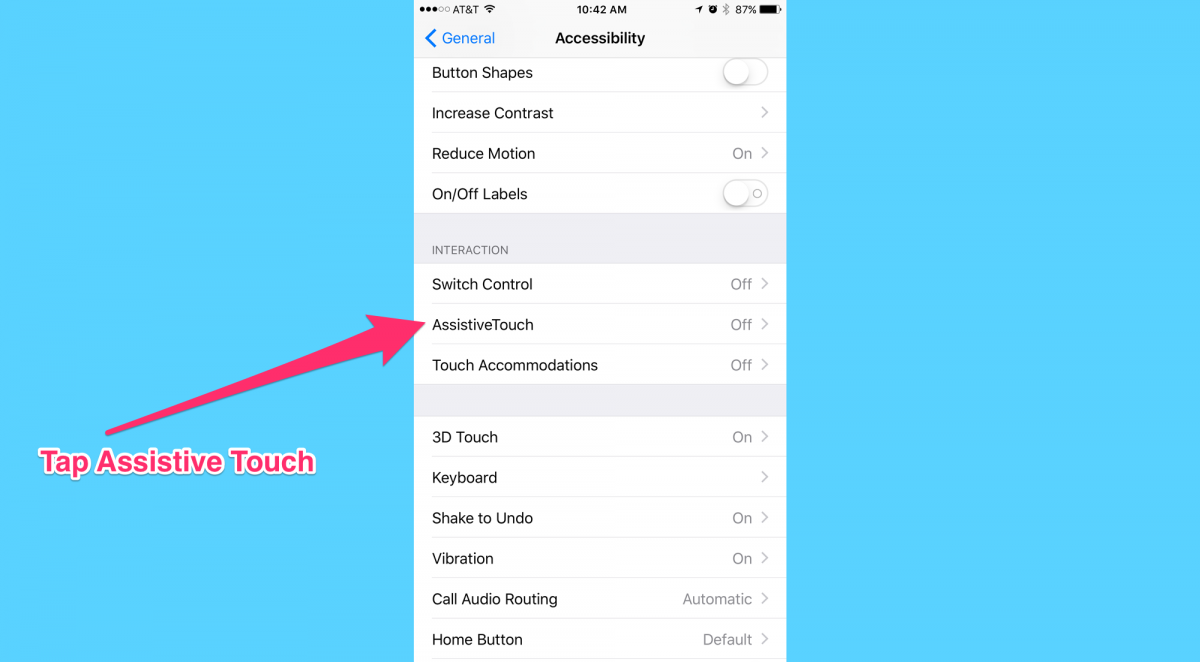


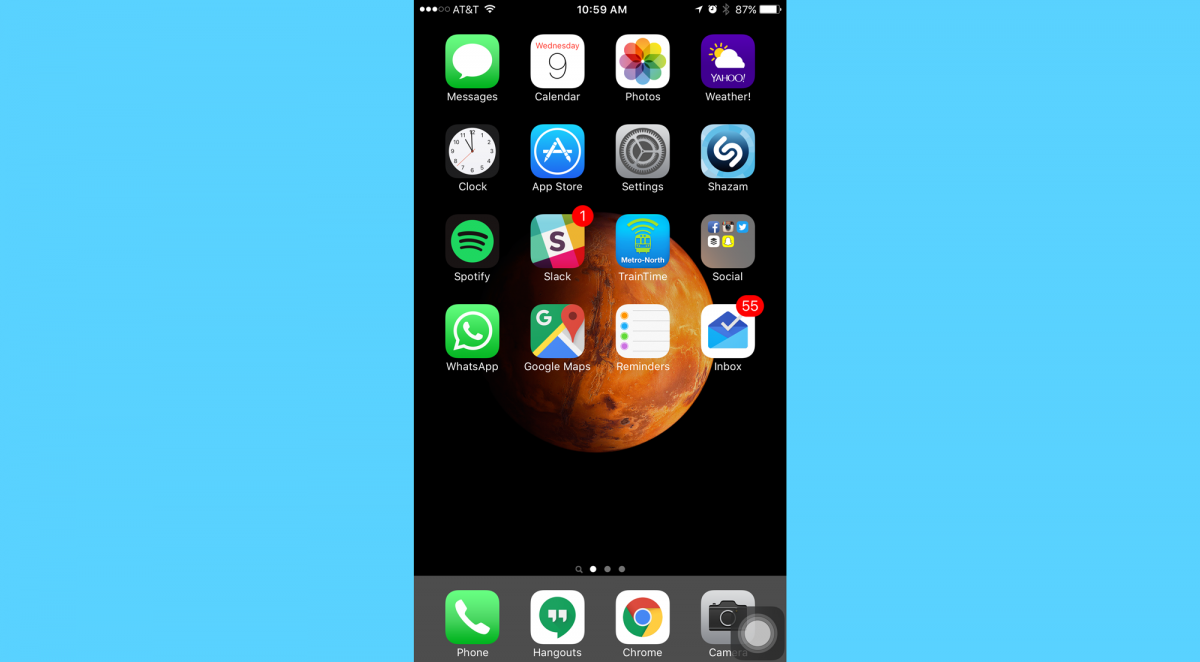

Như vậy là chúng ta đã thành công trong việc kích hoạt "lỗi ẩn", và loại bỏ đi hoàn toàn độ trễ khi thao tác. Cần lưu ý là hệ thống hoàn tác lại chế độ mặc định khi bạn khởi động lại máy, và nếu muốn tiếp tục, bạn cần thực hiện lại lỗi này. Hiện nay, phản hồi của người dùng cho biết lỗi có thể áp dụng trên tất cả các phiên bản iOS từ 9.2.1 trở về trước.
Nguyễn Nguyễn

























